Вы приобрели Xiaomi TV stick 4K и хотите насладиться качественным контентом на большом экране? В этой статье мы расскажем вам, как правильно подключить и настроить этот устройство. Следуя нашей пошаговой инструкции, вы сможете быстро запустить свой новый TV stick и начать наслаждаться потоковыми сервисами, играми и мультимедийным контентом.
Шаг 1 - Подключение к Телевизору: В первую очередь найдите свободный порт HDMI на вашем телевизоре и вставьте в него Xiaomi TV stick. Убедитесь, что устройство надежно зафиксировано и правильно подключено.
Шаг 2 - Подключение к Питанию: Подключите кабель питания к Xiaomi TV stick и подключите другой конец к розетке или USB-порту телевизора. Убедитесь, что устройство получает питание.
Шаг 3 - Настройка и подключение Wi-Fi: Включите телевизор и выберите вход, к которому подключили Xiaomi TV stick. Следуйте инструкциям на экране для выбора языка, подключения к Wi-Fi и входа в учетную запись Google. После завершения настроек, вы готовы к использованию Xiaomi TV stick 4K!
Как подключить Xiaomi TV stick 4K

1. Вставьте Xiaomi TV stick 4K в свободный порт HDMI на вашем телевизоре.
2. Подключите устройство к источнику питания с помощью USB-кабеля или адаптера, который идет в комплекте.
3. Включите телевизор и выберите соответствующий порт HDMI, к которому подключен Xiaomi TV stick.
4. Следуйте инструкциям на экране для настройки устройства, включая подключение к Wi-Fi и вход в учетную запись Google.
5. После завершения настройки вы сможете начать использовать Xiaomi TV stick 4K для потокового просмотра контента.
Подготовьте необходимое оборудование

Перед началом подключения и настройки Xiaomi TV Stick 4K убедитесь, что у вас есть все необходимое оборудование. Вот список того, что вам понадобится:
| 1. | Телевизор с HDMI-портом. |
| 2. | Кабель HDMI для подключения TV Stick к телевизору. |
| 3. | Пульт дистанционного управления Xiaomi TV Stick 4K и батарейки к нему. |
| 4. | Интернет-соединение (можно использовать Wi-Fi или Ethernet-кабель). |
| 5. | Электропитание для TV Stick (обычно поставляется в комплекте). |
Подключите Xiaomi TV stick к телевизору

Прежде всего, найдите свободный HDMI-порт на вашем телевизоре и вставьте Xiaomi TV stick в этот порт.
Подключите кабель питания к Xiaomi TV stick и в розетку для электропитания.
Включите телевизор и выберите соответствующий HDMI-вход, к которому подключен Xiaomi TV stick.
Подключите Xiaomi TV stick к интернету

Для того чтобы начать использовать Xiaomi TV stick 4K, необходимо подключить его к интернету. Вот как это сделать:
1. Вставьте Xiaomi TV stick в свободный HDMI порт на телевизоре.
2. Ключом для памяти Xiaomi TV stick выберите HDMI вход на телевизоре.
3. Подключите кабель питания к Xiaomi TV stick и вставьте его в розетку.
| 4. Включите телевизор и выберите соответствующий HDMI вход, к которому подключен Xiaomi TV stick. |
| 5. После загрузки Xiaomi TV stick перейдите к настройкам. |
| 6. В разделе "Сеть" выберите сеть Wi-Fi и введите пароль, чтобы подключить Xiaomi TV stick к интернету. |
Завершите настройку
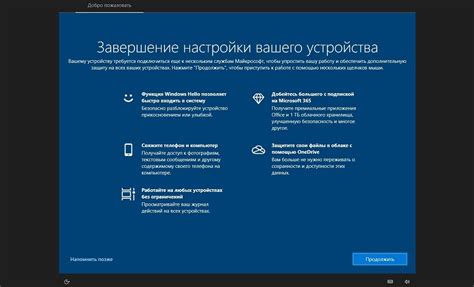
После завершения всех шагов подключения и настройки, убедитесь, что Xiaomi TV Stick 4K работает корректно. Переключайтесь между различными приложениями, проверьте качество изображения и звука. Если все работает исправно, значит вы успешно подключили и настроили устройство.
Теперь вы можете наслаждаться просмотром контента в высоком качестве на своем телевизоре с помощью Xiaomi TV Stick 4K. Приятного использования!
Вопрос-ответ

Как подключить Xiaomi TV stick к телевизору?
Для подключения Xiaomi TV stick к телевизору сначала вставьте устройство в свободный HDMI-порт телевизора. Затем подключите кабель питания к TV stick и в розетку. Включите телевизор и выберите соответствующий HDMI-вход. Устройство автоматически начнет процесс установки.
Как настроить Xiaomi TV stick 4K?
Для настройки Xiaomi TV stick 4K после подключения к телевизору следуйте инструкциям на экране. Обычно вам потребуется подключить к Wi-Fi сети, ввести учетные данные учетной записи Xiaomi, выбрать язык и выполнить другие настройки по вашему усмотрению.
Какие приложения можно установить на Xiaomi TV stick?
На Xiaomi TV stick можно установить широкий спектр приложений из магазина приложений Google Play Store, таких как YouTube, Netflix, Amazon Prime Video, Spotify и другие. Также можно устанавливать приложения из других источников.
Могу ли я использовать голосовое управление на Xiaomi TV stick?
Да, Xiaomi TV stick поддерживает голосовое управление. Для активации голосового поиска удерживайте кнопку голосового поиска на пульте дистанционного управления и произносите команды, такие как "Найти фильмы с участием Киану Ривза".
Какие настройки видео и звука можно изменить на Xiaomi TV stick 4K?
На Xiaomi TV stick 4K вы можете настроить разрешение видео, частоту обновления, контрастность, яркость, цветовую гамму, а также уровень громкости и эффекты звука в соответствии с вашими предпочтениями.



